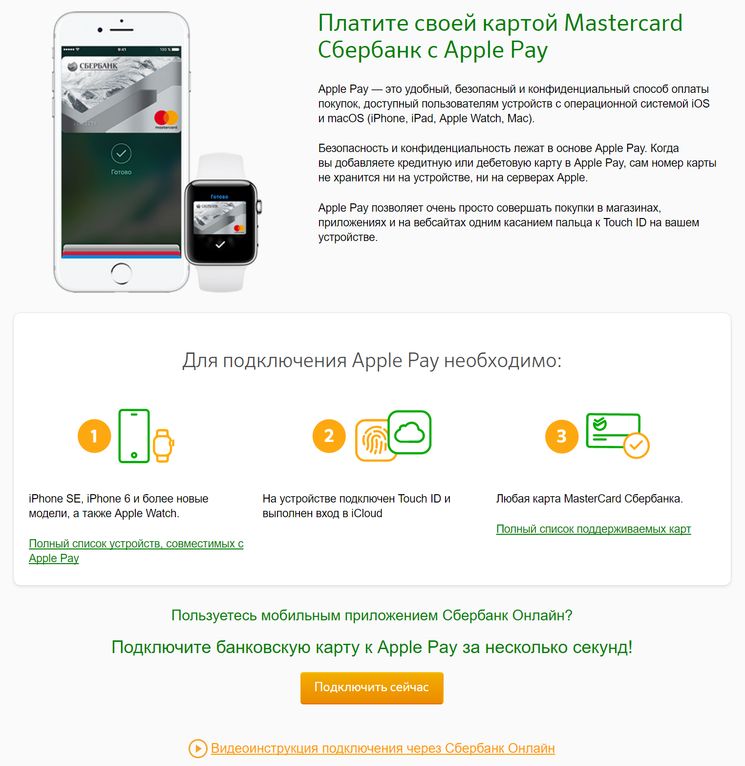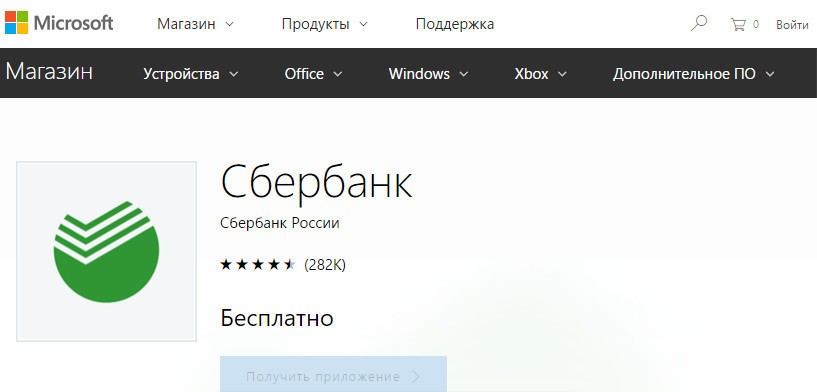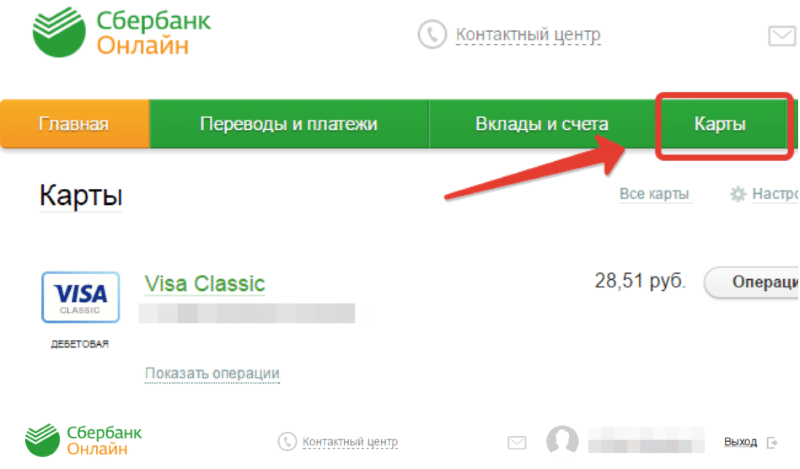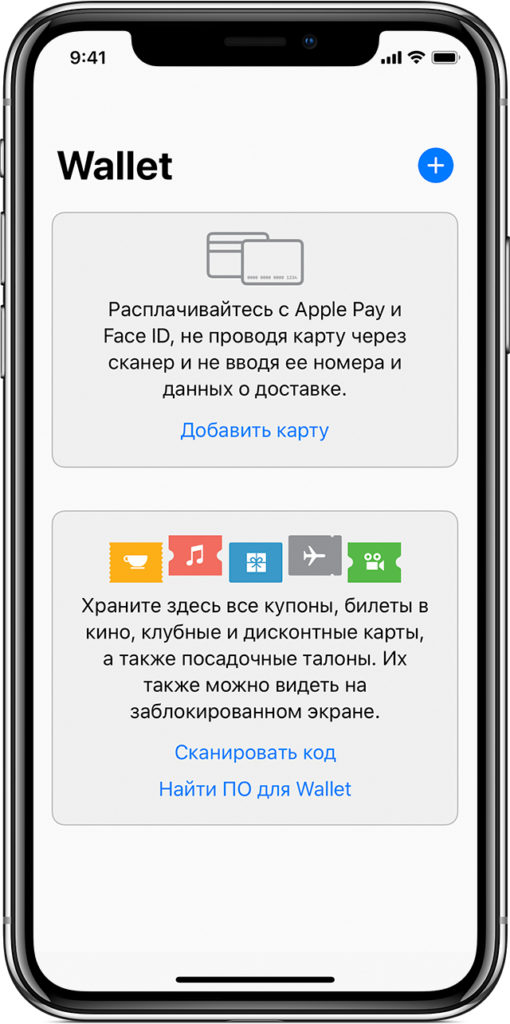оплата через телефон без карты айфон сбербанк
Как подключить и оплачивать с Apple Pay в iPhone вместо Сбербанка
Еще в октябре 2016 года официально был запущен сервис Apple Pay в России, который позволяет оплачивать покупки прямо со своего смартфона. И если на момент запуска его поддерживали лишь некоторые банки, то сейчас можно подключать карты практически любых банков, в связи с чем сильно вырос интерес к сервису Apple Pay среди пользователей iPhone, iPad, iWatch.
Из статьи вы узнаете
Что такое Apple Pay?
Apple Pay — это платежный сервис от корпорации Apple, который призван заменить стандартные банковские карты, которые необходимо таскать с собой, чтобы оплачивать покупки. А очень часто случаются ситуации, когда люди попросту теряют кошельки, ломают карты или оставляют их в банкоматах. Чтобы избежать этих проблем и был разработан такой сервис.
Изначально он запускался в США, так как там кредитные и банковские карты — это основной способ оплаты, учитывая, что у них практически все пользователи зарегистрированы в PayPal и совершают покупки в Amazon и eBay. Спустя годы эта система добралась и до России, где все банки сразу же подключились к ней и предоставили эту возможность своим клиентам. Если вы до сих пор не подключили Apple Pay на своем Айфоне, рекомендуем дочитать этот материал до конца.
Какие iPhone поддерживают сервис Apple Pay?
В рамках этой статьи мы рассматриваем подключение для iPhone, поэтому и учитываем только смартфоны. Подключить данную систему можно на устройствах с чипом NFC, который присутствует в моделях: iPhone SE, iPhone 6 и выше. То есть, если у вас смартфон этой модели или выше, то на нем гарантированно будет работать платежная система.
Вопросы безопасности
Чтобы у вас не возникало сомнений, сразу же опишем принцип работы этого сервиса. Когда вы добавляете карту в устройство, фактически создается ее слепок данных, но при этом все равно требуется подтверждение через Touch ID или Face ID, в зависимости от модели. При оплате покупок данные о ваших картах не передаются, поэтому можете быть уверены в надежности и сохранности конфиденциальных данных. Как утверждают многие эксперты, это даже надежнее, чем носить карты постоянно с собой в кошельке.
Как привязать карту в Apple Pay
Чтобы оплачивать покупки со своего устройства, вы сначала должны привязать карту в приложении Wallet в своем Айфоне. Мы будем рассматривать привязку на примере двух банков: Сбербанк и ВТБ24. Есть 2 варианта привязки:
Чтобы вам было понятнее, по какому принципу происходит вся процедура, рассмотрим оба. Карту Сбербанка мы будем подключать через их официальное приложение, загруженное в Apple Store, а для банка ВТБ24 мы прикрепим карту через программу Wallet.
Привязка карты Сбербанка через приложение Сбербанк Онлайн
Внимание! При прикреплении карты вам дополнительно придет уведомление от банка. Вот пример уведомления от Сбербанка.
Привязка карты ВТБ24 через приложение Wallet
Программа Wallet — это ваш основной инструмент для работы с картами (добавление, удаление, оплата товаров), поэтому оно по умолчанию устанавливается во всех Айфонах, начиная с iPhone SE и выше. Чтобы добавить карту сразу из приложения, выполните следующие действия:
Если сравнить эти оба способа, то первый вариант был в разы быстрее, так как ввод информации там практически не требовался. Вся информация уже имеется в банке и просто передается в Wallet. Но не все банки поддерживают подключение из своих официальных программ, поэтому, если такового способа нет, то подключайте через Wallet.
Как оплатить покупки с iPhone
Теперь когда у вас подключены карты в системе Apple Pay, можно их не таскать с собой, так как все данные занесены в ваше устройство. Для оплаты в магазинах нужно лишь взять с собой iPhone и просто поднести его к устройству оплаты, в которые вставляются карточки. Достаточно поднести телефон на расстоянии нескольких сантиметров.
Внимание! Чтобы система позволила вам оплачивать покупки, у вас должен быть подключен Touch ID (отпечаток пальца) или Face ID, если у вас iPhone X.
Вот, собственно, и все. Так можно добавить все свои карты в Wallet и при оплате покупок выбирать карту, с которой вы хотите произвести платеж и подтвердить эту операцию, приложив палец.
Вопросы, которые у вас могут возникнуть
Есть ли комиссия в этом сервисе?
Да, при работе с Apple Pay взимается комиссия в размере 0,15 — 0,17%, однако ее оплачиваете не вы, а владелец магазина, который принимает от вас платежи.
На каком расстоянии должен быть телефон?
Вообще можно держать телефон на расстоянии до 20 сантиметров от платежного аппарата, но мы рекомендуем подносить его ближе.
Требуется ли интернет для оплаты?
Нет. У вас может отсутствовать подключение к интернету. Данные заложены в вашем смартфоне, поэтому доступ к сети не требуется.
Где я могу оплачивать покупки?
Практически в любых магазинах, сервисах и прочих заведениях, где принимают карты. Но при этом их платежный аппарат должен поддерживать технологию PayPass. К сожалению, у некоторых магазинов до сих пор используются старые версии таких аппаратов, однако это, как правило, единичные случаи.
Платите картой СберБанка с Apple Pay
Что нужно для подключения Apple Pay
Одним взглядом или касанием пальца
Apple Pay позволяет очень просто покупать в магазинах, приложениях и на веб-сайтах.
Оплачивать покупки с помощью Apple Pay могут владельцы устройств с операционной системой iOS и macOS — iPhone, iPad или Apple Watch.
Безопасность и конфиденциальность
При оплате с Apple Pay используется виртуальный номер карты вместо реального, а сам номер карты не хранится ни на устройстве, ни на серверах Apple.
Как подключить Apple Pay
Как платить с помощью Apple Pay
Что такое Apple Pay?
Что нужно для подключения Apple Pay?
Для подключения Apple Pay вам понадобятся:
* Чтобы добавить карту Мир в Apple Pay, проверьте, что версия операционной системы не ниже 14.5 на iPhone и 7.4 на Apple Watch.
** iCloud — интернет-сервис компании Apple. Для входа в iCloud необходимо зайти в приложение «Настройки» на вашем устройстве и ввести свой Apple ID.
С какими картами СберБанка работает Apple Pay?
Как подключить Apple Pay на iPhone?
Для подключения Apple Pay добавьте карту СберБанка в приложение Wallet на вашем iPhone. Сделать это можно через СберБанк Онлайн или напрямую в приложении Wallet.
Как добавить карту в СберБанк Онлайн:
Как добавить карту сразу в Wallet:
Чтобы добавить карту Мир в Apple Pay, проверьте, что версия операционной системы на вашем iPhone не ниже 14.5.
Как подключить Apple Pay на Apple Watch?
Для подключения Apple Pay добавьте карту СберБанка в приложение Wallet на вашем устройстве Apple Watch. Сделать это можно через СберБанк Онлайн или напрямую в приложении Watch в разделе Wallet и Apple Pay.
Как добавить в СберБанк Онлайн:
Как добавить в приложении Watch:
Чтобы добавить карту Мир, убедитесь, что версия операционной системы на ваших Apple Watch не ниже 7.4.
Как подключить Apple Pay на iPad?
Для подключения Apple Pay добавьте карту СберБанка в раздел Wallet и Apple Pay на вашем устройстве iPad:
Чтобы добавить карту Мир в Apple Pay, проверьте, что версия операционной системы на вашем iPad не ниже 14.5.
Сколько стоит использование Apple Pay?
Где можно расплачиваться с помощью Apple Pay?
Как оплатить покупку в магазине с помощью iPhone?
iPhone c Face ID
Для оплаты в магазине дважды нажмите на боковую кнопку, авторизуйтесь по Face ID и поднесите iPhone к терминалу. Терминал сообщит об успешном завершении транзакции.
iPhone c Touch ID
Для оплаты в магазине поднесите iPhone к терминалу, приложив палец к Touch ID. Терминал сообщит об успешном завершении транзакции.
Полезно знать:
Как оплатить покупку в магазине с Apple Watch?
Наденьте Apple Watch на запястье и введите пароль. Для оплаты дважды нажмите боковую кнопку на часах и поднесите Apple Watch дисплеем к терминалу. Терминал сообщит об успешном завершении транзакции.
Полезно знать:
Как платить в мобильных приложениях и в интернете?
При оформлении заказа в приложении или интернете выберите Apple Pay в качестве способа оплаты. На iPhone c Face ID дважды нажмите боковую кнопку и авторизуйтесь. На iPhone c Touch ID приложите палец к сканеру отпечатков.
Нужно ли для оплаты покупок с помощью Apple Pay подключение к интернету?
Нет, для оплаты покупок в магазинах с Apple Pay подключаться к интернету не нужно. Ваше устройство взаимодействует с терминалом при помощи бесконтактной технологии NFC.
Как оплачивать телефоном вместо карты Сбербанка на Айфон
Что такое Apple Pay и возможности сервиса
Благодаря сервису можно:
Оплата телефоном iPhone вместо карты полностью безопасна:
В остальном Apple Pay – это просто удобно. В крупном городе с развитой инфраструктурой можно забыть про звенящую мелочь в кармане, а кошелек можно оставить дома. Нужен только Айфон.
Необходимые требования для оплаты через Apple Pay
Чтобы использовать бесконтактную оплату телефоном iPhone нужно немного:
Что следует знать клиентам Сбербанка, прежде чем подключать Apple Pay
Чтобы оплатить айфоном вместо карточки, пользователям нужно скачать мобильное приложение «Сбербанк Онлайн». Также, если пользователь хочет рассчитываться без ограничения в 1000 рублей, он может это сделать через специальную форму.
Привязка карты Сбера используя приложение Сбербанк-Онлайн
Во время оформления любой карты Сбербанка, сотрудники всегда просят установить мобильное приложение. Сбербанк-Онлайн многофункционален. Можно отслеживать расходы, переводить деньги между платежными средствами, оплачивать покупки в интернет-маркете и пр.
Далее инструкция следующая:
Обратите внимание! В случае, если нужно создать связку с iWatch нужно сделать все точно также, только перейдя в «Подключить Apple Pay», выбрать «Sberbank Watch ».
Как загрузить карту в Apple Pay через приложение Wallet
Чтобы привязать платежное средство от Сбербанка нужно:
Обратите внимание! Перед привязкой нужно удостовериться, что на счету больше 30 рублей. Чтобы настроить платежное средство, сервис снимет со счета эту сумму и вернет ее обратно.
Оплата покупок через Apple Pay
Чтобы вернуть товар, оплаченный через Эпл Пей, продавцу нужно будет продиктовать числа, которые приложение отобразило в чеке вместо реальных данных карты.
Есть ли комиссии за использование сервиса
Комиссия за пользование сервиса есть. Но сразу стоит отметить, что никто на ней не зарабатывает. Эпл не взимает комиссию со своих пользователей, а лишь с банков.
Финансовые учреждения подключают сервис чтобы стать более привлекательными для клиентов, а комиссия нужна для оплаты работы с Эпл Пей. Так, при оплате с дебетовых карт придется с каждой покупки заплатить 0.05%, а с кредитки 0.12%.
Преимущества бесконтактных расчетов
Также бесконтактная оплата полностью заменяет наличность, освобождая карманы. Нет необходимости искать мелочь. Плюс деньги один из главных переносчиков болезнетворных бактерий.
Заключение
Как платить за покупки Айфоном вместо карты Сбербанка
Цифровые технологии постоянно развиваются, прогресс не обошел и платежные системы. Теперь каждый пользователь может совершать бесконтактную оплату практически в любом магазине. Для этого достаточно иметь под рукой совместимое мобильное устройство, которое полностью заменяет банковские карточки. Это значительно облегчает проведение финансовых операций. Из статьи узнаете, как оплачивать покупки телефоном марки Айфон вместо карты Сбербанка.
Что такое Apple Pay
Эппл пей представляет собой универсальную платежную систему, которая появилась относительно недавно – с 2014 года. Сегодня она имеет высокую популярность среди пользователей по всему миру. Данный сервис значительно упрощает проведение финансовых операций, с его помощью можете оплатить покупку практически в любом магазине, где установлен терминал с соответствующим считывателем.
Разработчик выпустил одноименное мобильное приложение Apple Pay, которое используется на всех видах продуктов компании – в IPhone, MacBook, IPad и умных часах. Такой способ транзакции позволяет выполнять бесконтактные платежи в магазинах и в сетевом пространстве. В данное время технология активно развита на территории России, лишь в самых отдаленных населенных пунктах не предусмотрено считывающее оборудование.
Принцип работы основывается на специальном микрочипе NFC, который встраивается в конструкцию всех современных смартфонов и других гаджетов бренда. Данный модуль создает имитацию сигнала банковской карточки и передает информацию в маленьком радиусе на терминал оплаты. Чтобы произвести покупку, потребуется просто поднести девайс к кассовому считывателю буквально на несколько секунд.
Почему это приложение получило широкую популярность в мире:
Чтобы сервис работал нужно соблюдать следующие условия:
Какие iPhone поддерживают технологию
Эппл Пей – перспективная и популярная система бесконтактных расчетов, но, к сожалению, ее поддерживают не все мобильные устройства. Технология с чипом NFC стала активно применяться относительно недавно и доступна только на современных моделях смартфонов. Все устаревшие экземпляры не имеют в своей конструкции необходимого модуля.
Рассмотрим перечень совместимых гаджетов от известного бренда:
Кроме этого, важным условием использования сервиса является наличие зарегистрированной учетной записи в ICloud и наличие персонального идентификатора.
Если ваше мобильное устройство не соответствует требованиям, то о бесконтактной оплате при помощи Айфона можно забыть либо приобрести обновленный гаджет.
Как установить карту через Сбербанк онлайн или Wallet
Если ваш смартфон поддерживает приложение, то следующий этап заключается в его настройке и добавлении карточки от Сбербанка. Реализовано два простых способа активации кредитки в утилите:
Если хотите прикрепить карточку к другим устройствам бренда, то принцип действия будет аналогичен. Но активация кредитки в Apple Watch выполняется через синхронизированный Айфон. В разделе основных настроек увидите вкладку управления умными часами. Следует учитывать, что система поддерживает пластики только двух платежных стандартов – Visa и MasterCard.
Как платить Айфоном вместо карты
В текущее время бесконтактные платежи по такой технологии принимаются почти в каждом магазине, исключением являются отдаленные населенные пункты. Если на терминале изображен фирменный логотип Apple, то смело выполняйте транзакцию. Процесс оплаты довольно прост:
Для подтверждения покупки вам не требуется выводить мобильное устройство из спящего режима, просто нажмите на одну кнопку. На умных часах принцип транзакции немного отличается, чтобы оплатить покупку нужно два раза нажать на боковую кнопку и поднести девайс к считывателю. Кроме этого, можете покупать товары в сетевом пространстве при помощи MacBook и карты Сбербанк. Для этого потребуется, чтобы в корпусе ноутбука был выведен Touch ID. Если его нет, то подтверждать перевод нужно при помощи айфона, который синхронизирован с компьютером. Для покупки в интернет-магазине надо кликнуть на кнопку Apple Pay, ввести персональные данные и одним нажатием пальца оформить сделку.
В статье подробно разобрали, как оплачивать телефоном марки Айфон вместо карты Сбербанка. Как видно, это не займет у вас много времени. Для покупки достаточно иметь в кармане мобильное устройство, а сам процесс займет у вас несколько секунд. Технический прогресс и удобство!
Все о нюансах бесконтактной оплаты iPhone вместо карты Сбербанка
Многие банки предлагают возможность получения карточки, для использования которой не нужно вводить ПИН-код в терминалах и сканировать магнитную ленту. Но потребитель хочет еще большего упрощения, желая получить возможность оплачивать товары без карточки, применяя для этого только устройство, которое постоянно есть при себе – мобильный телефон. Чтобы оплачивать траты Айфоном, вместо карты Сбербанка, нужно пройти несколько этапов настройки и учитывать, что не все устройства в точках продаж поддерживают бесконтактный способ оплаты.
Преимущества бесконтактной оплаты товаров и услуг
При этом телефоны также научились имитировать сигналы, посылаемые карточками, и сейчас есть возможность оплачивать телефоном, вместо карты. Способ перечисления средств с помощью смартфона позволяет воспользоваться такими плюсами системы:
Главным плюсом бесконтакта является то, что человек может платить за товары и услуги с помощью только телефона. Естественно, что клиент Сбербанка также имеет подобную возможность, как и люди, сотрудничающие со многими другими банками России. Клиенту не стоит переживать о том, что кто-то сможет снять средства без его ведома, поскольку простого поднесения телефона к терминалу недостаточно, ведь необходимо еще и подтвердить операцию путем ввода пароля или идентификации владельца с помощью выбранного метода безопасности.
Необходимые требования для оплаты через Apple Pay
Apple Pay является разработкой компании Apple и представляет собой систему, доступную для любого смартфона, который оборудован чипом с технологией NFC. С помощью банковского приложения данные карты переводятся во внутреннее приложение айфона, а в дальнейшем при оплате эмулируется ее сигнал, и терминал воспринимает телефон как карточку Visa или MasterCard, считывая с нее данные.
Поскольку Apple выпускает телефоны не в такой широкой линейке, как иные производители, то для использования Apple Pay потребуется телефон модели 6 и старше, вплоть до новых iPhone XR и XS. Устройства, которые были выпущены ранее «шестерки», не поддерживают эту функцию, то есть для пользователей iPhone 5S и ранее произведенных устройств использование NFC недоступно.
Но эти категории людей могут воспользоваться Apple Watch – смарт-часами от компании Apple, причем модуль NFC есть в любой модели, начиная с первой серии. Чтобы использовать Apple Pay, достаточно провести разовую настройку карты на смартфоне, с которым соединены часы. В дальнейшем можно расплатиться за товары с помощью часов, поднеся их к терминалу и нажав на основную кнопку часов.
Кроме широкой линейки часов и смартфонов, способных на работу в качестве кошелька, такую функцию имеют и планшеты от Эпл, которые оснащены модулем. Никаких других требований по оснащению смартфона или программному набору нет, поскольку достаточно иметь приложение банка, которое при добавлении карты в стандартную программу Wallet самостоятельно передает всю необходимую информацию.
Как настроить оплату на iPhone
Чтобы производить оплату любых покупок с помощью собственного смартфона от Apple, нужно для начала настроить оплату телефоном Айфон, сделав прикрепление карты в приложении Wallet. Для привязки карты Сбербанка потребуется официальное приложение для физических лиц, которое можно загрузить в App Store абсолютно бесплатно, а после установки и входа в программу с помощью логина и пароля можно начать прикрепление карточки.
Для начала необходимо выбрать банковскую карточку, которая будет использоваться на мобильном устройстве, после чего в полном меню пластикового инструмента следует нажать пункт подключения на iPhone. Он также может называться «Добавить в Wallet», в любом случае эта процедура предполагает только передачу сведений карты в смартфон. При нажатии клавиши добавления приложение покажет окно, в котором будут отображены последние четыре цифры карты и фамилия держателя.
Если информация устраивает человека, он должен нажать кнопку, отвечающую за переход к дальнейшему шагу. Обязательно следует изучить условия и особенности работы с системой Apple Pay, которые будут показаны в договоре на экране, если вся информация устраивает человека, и он готов работать на таких условиях, то нужно нажать кнопку принятия условия. Запрос обрабатывается в течение нескольких секунд, а карта будет добавлена в систему Apple Pay сразу после этого, и можно оплачивать Айфоном, вместо карты Сбербанка.
О том, что пластик перевели в смартфон, поступят уведомления как из приложения Сбербанка, так и из самого Wallet, с этого момента можно начинать пользоваться картой. Если таким образом настроено несколько карточек, клиент может выбрать в меню настроек именно тот счет, который будет использоваться по умолчанию для бесконтактных операций. Зайдя в меню настроек телефона, следует найти пункт «Wallet и Apple Pay», после чего выбрать карту по умолчанию в соответствующем меню.
Система будет показывать последние четыре цифры номера карточки, поэтому ошибиться с ее выбором будет очень сложно. Кроме того, здесь же можно произвести настройку работы системы Apple Pay. Если клиент хочет пользоваться бесконтактной оплатой при заблокированном экране, он может выбрать функцию, позволяющую платить через систему Apple Pay при двойном нажатии кнопки «Home» или боковой клавиши смартфона.
При наличии у человека компьютера с системой MacOS он может настроить телефон таким образом, чтобы с его помощью было можно подтверждать платежи, выбранные на компьютере, онлайн. Для этого достаточно нажать на переключатель в соответствующем пункте, переведя его в активное положение. С этого момента будет возможно подтверждать перечисление средств на компьютере от компании Apple, поднеся к нему телефон и подтвердив операцию выбранным способом безопасности.
Алгоритм действий непосредственно при оплате
Если у клиента была карточка с бесконтактной системой оплаты, то для него не будет проблем в освоении платежей с помощью айфона. В противном случае нужно рассмотреть, как проводить расчеты, не предоставляя при этом карту. Когда человек совершает покупку через терминал, он должен удостовериться, что этот аппарат поддерживает бесконтактные расчеты, обычно об этом говорит символ, указанный на самом терминале.
Далее продавец или сам клиент должен ввести сумму для оплаты на терминале, если используется кассовое оборудование, то сумма должна быть проведена через него, при этом достаточно действовать так же, как и через обычную карту. После того как на экране загорелось приглашение заплатить, клиент должен поднести свой телефон к экрану, что активирует Apple Pay.
Человек увидит, с какой карты будет произведен расчет, и если его устраивает выбранный счет, то он должен подтвердить транзакцию с помощью отпечатка пальца либо Face ID, в зависимости от модели смартфона. Дождавшись звукового сигнала об успешной операции, клиент может убирать смартфон и ожидать завершения перечисления денег. Также можно изменить карту, если до подтверждения оплаты человек выяснил, что ему необходим другой счет.
Для этого на экране, который высвечивается при поднесении смартфона к терминалу, необходимо нажать на карточку и из списка выбрать именно тот счет, который будет оптимальным для расчета. Также можно заранее вызвать меню оплаты, нажав при заблокированном экране на кнопку «Домой» два раза, тогда, подтвердив транзакцию, можно подносить телефон к терминалу. Но срок подтверждения достаточно короткий, и если через 20-30 секунд после этого клиент не рассчитается, придется сканировать палец или лицо еще раз.
Следует учитывать, что оплата с помощью Apple Pay подчиняется правилам банка, и если он требует ввода ПИН-кода при определенной сумме покупки, то защитный пароль нужно будет вводить. На Apple Watch процесс несколько легче, достаточно только нажать дважды на боковую кнопку и повернуть устройство к терминалу экраном на расстоянии нескольких сантиметров от него. Об успешной процедуре сообщит легкая пульсация прибора, только тогда можно убирать часы от экрана и получать чек, прикосновения к самому устройству не потребуется, достаточно поднести часы или телефон поближе к нему.
Добавление карты через приложение Wallet
Программа Wallet является именно тем стандартным приложением в смартфонах от Apple, которое отвечает за возможности по бесконтактной оплате товаров с помощью чипа NFC. И хотя в большинстве случаев можно добавить в него карточку через официальную мобильную программу, может возникнуть такая потребность, если программа не установлена. В этом случае следует работать именно с данным приложением и его функциями.
Для начала клиент должен найти эту программу на своем рабочем столе, ее значок представляет собой кошелек на черном фоне. Внутри приложения будет доступен перечень уже подключенных карт, но для того, чтобы настраивать новый пластик, необходимо нажать на значок плюса. Прежде всего, система предложит добавить карту с помощью сканирования камерой, для этого нужно выбрать хорошо освещенное место, куда можно положить карту для распознавания.
На экране будет видна белая рамка, в которую необходимо поместить карточку, и она автоматически распознает номер платежного инструмента. При этом цифры будут дублироваться на экране устройства, чтобы клиент мог исключить ошибки в распознавании. После этого пользователь должен добавить такую информацию:
Данного перечня информации достаточно, чтобы система могла запросить подтверждение от банка, и когда пользователь получит сообщение, ему нужно будет ввести код проверки, чтобы добавить карточку в Wallet. О добавлении карточки будет продемонстрировано уведомление, после чего можно начинать пользоваться сервисом. Если же возникли проблемы с распознаванием карты, к примеру, нет возможности включить нормальное освещение, или цифры на пластике стерлись, можно ввести данные вручную.
Для этого в нижней части окна есть такой пункт, нажав на который, нужно будет ввести номер карточки, имя и фамилию держателя латиницей, а также все остальные реквизиты. После ввода следует по той же схеме подтвердить прикрепление карты кодом из банка.
Возможные проблемы и нюансы
При пользовании Apple Pay нужно учитывать, что соединение с интернетом для оплаты не потребуется, поскольку модуль NFC его не использует, передавая только данные карточки, а всю остальную работу выполняет сам терминал и его соединение с интернетом. Если же у человека отключена защита по Touch ID или Face ID, то пользоваться системой бесконтактной оплаты будет нельзя, поскольку производитель смартфона считает их деактивацию угрозой безопасности.
Важно! Проблема может возникнуть в том случае, если терминал не поддерживает бесконтактную оплату, хотя таких устройств остается все меньше. Но если это так, остается только искать карту или идти в другой магазин.
Использование бесконтактных платежей возможно и без карточки, но для этого нужно добавить пластик на смартфон, который имеет чип NFC и поддерживает систему Apple Pay. Сама оплата с помощью последней является достаточно простой процедурой, нужно только поднести смартфон к терминалу и подтвердить платеж отпечатком пальца или сканированием лица.